Windows Server 2012下安装开启GUI图解
作者:网络转载 发布时间:[ 2012/9/24 10:23:37 ] 推荐标签:
9月18日,微软在北京举行Windows Server 2012发布会,给人留下了太多印象。在这里,我们不在赘述那些新功能新看点,我们只讲实际应用体验。假设你安装的Windows Server 2012没有GUI功能,而你又意识到非要这个功能不可呢?
推荐专题:Windows Server 2012,亮出你的本色
对于那些习惯了GUI的用户来说,盯着命令行接口的感受是令人心惊胆战的。下面,我们为你分忧解难、告诉你如何通过命令行的方式来使用PowerShell,并实现安装和开启GUI的目的。
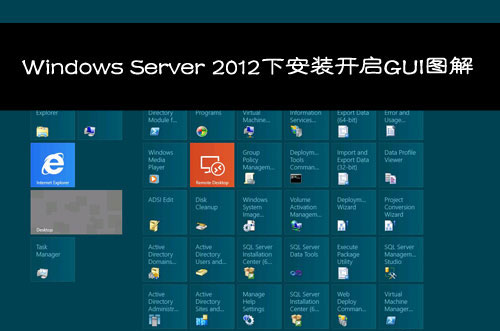
第一步,进入PowerShell。在命令行提示输入符处,直接输入“PowerShell”:
.png)
接下来,输入“Install-WindowsFeature Server-Gui-Shell, Server-Gui-Mgmt-Infra”:
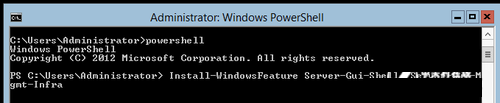
安装GUI
随后,你将可以看到安装进度显示。需要指出的是,Windows Server 2012 GUI安装十分简单快速。因此,高安装过程几乎可以用“一闪而过”来形容。
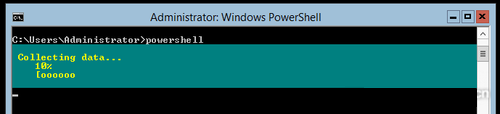
安装进度
一旦完成该安装过程,接下来需要重启服务器了。我们建议,如果手头上没有其他必须现在完成的工作或者机器可以暂时中断的情况下,直接在命令行中输入“shutdown -r -t 0”实现系统重启:
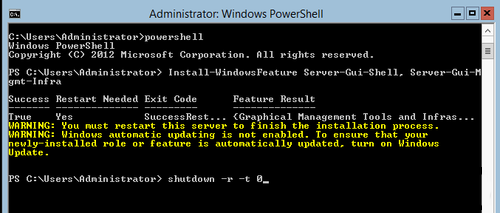
安装后重启系统
本文内容不用于商业目的,如涉及知识产权问题,请权利人联系SPASVO小编(021-61079698-8054),我们将立即处理,马上删除。
相关推荐
Windows突然封杀FAT/FAT32磁盘:强推NTFS惹众怒不免费没人要!Windows 10混得竟然还不如XP【重大漏洞预警】Windows两个关键远程代码执行漏洞Windows渗透测试工具:RedSnarfWindows XP并不像人们想象的那么弱比特币勒索病毒不只Windows系统有,Linux版的来了Windows服务器详细安全设置微软再次为Windows XP推送安全更新补丁安全专家:勒索病毒针对Windows 7系统量身定做微软拉拢小众系统:Windows以后可以用Ubuntu软件Linux与Windows下tomcat内存设置使用LoadRunner监控Windows资源Windows与macOS的3个日常操作差异C++获取Windows系统的位数在Windows安装zip版MySQLWindows/Linux下命令可用性检测















 sales@spasvo.com
sales@spasvo.com